Proxoid – Internet no PC através do Android
O meu smartphone e o meu PC andam sempre comigo para todo o lado. No entanto, há locais onde necessito de aceder à Internet através do PC, e como não tenho PEN ou outro tipo de ligação à Internet, costumo recorrer ao meu Android para fornecer conectividade ao meu PC (no Linux e no Windows).
Quando os utilizadores têm conhecimento que é possível ligar o PC à Internet via Android, pensam que o processo/configuração é complexo mas, com a aplicação Proxoid é tão simples como descascar uma maça.
O Proxoid é uma aplicação para Android que disponibiliza funcionalidades de proxy, permitindo que qualquer PC se possa ligar a Internet através do smartphone. Este tutorial foi realizado com base num Android A1 ligado a rede wireless, e que distribui conectividade para um PC. Além disso, é possível com este mecanismo ligar um PC que não tem placa wireless na mesma à rede, tendo o smartphone pelo meio.
Com ter o Proxoid em funcionamento?
Passo 1) Necessário ter o Android SDK (ver aqui) instalado no PC com Windows ou Linux ou apenas o driver USB do SDK do Android (ver aqui)
Passo 2) Activar o modo de depuração USB no Android (Menu—> Definições—>Aplicações –>Desenvolvimento—> Depuração USB)
Passo 3) Ligue o Android via USB com o PC.
Passo 4) Instalar o Proxoid no Android usando o seguinte código QR.
Passo 5) Abrir a aplicação Proxoid e colocar em Start.
Nota: podem também definir a porta de funcionamento, mas para não complicar vamos usar a que ja está definida: 8080.
Passo 6) No PC precisamos de fazer duas configurações finais: activar o forward via adb e configurar o proxy no browser.
Primeiro vamos via linha de comandos ao directório onde têm instalado o SDK do Android, e dentro da do subdirectório plataform-tools devem escrever o comando:
adb forward tcp:8080 tcp:8080 |
Para finalizar, devem abrir o vosso browser (para este exemplo usei o Firefox) e no menu Configurações—>Avançado devem definir a seguinte informação no campo de Proxy HTTP:
E está feito. A partir deste momento têm Internet no vosso PC, que é “distribuída” pelo Android através de uma ligação 3G ou Wireless. Simples não é? Alguma dúvida ou problema na configuração, não hesitem em deixar as vossas duvidas!
Este artigo tem mais de um ano

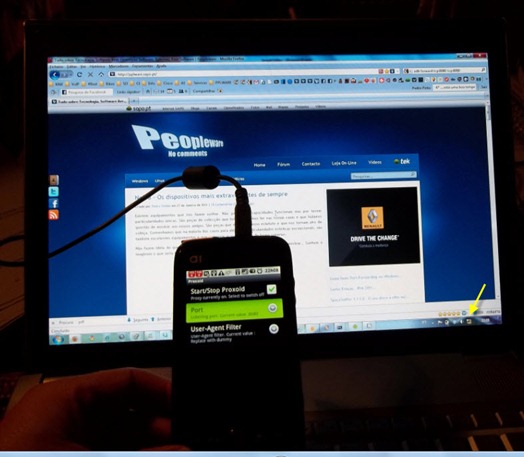
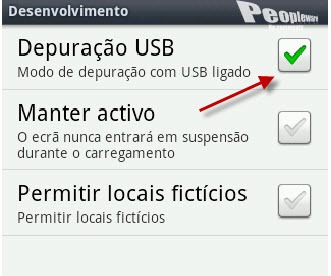
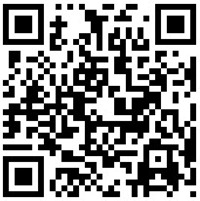
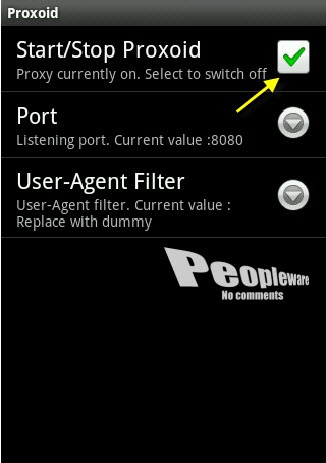
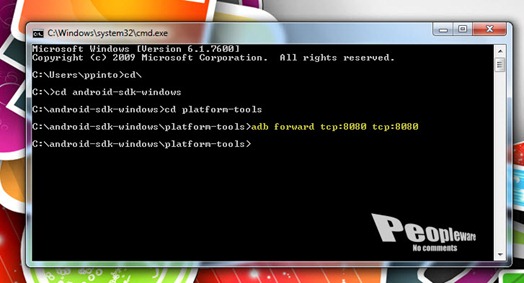
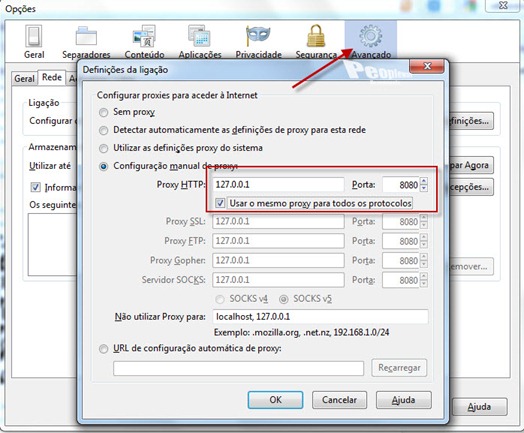

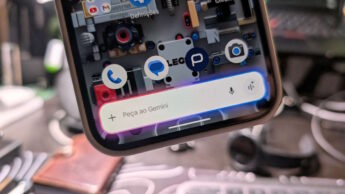
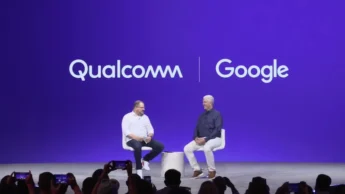




















Boas, sabe me dizer se essa aplicação proxoid também funciona para interligar um telemovel com android 2.1 e um tablet archos 101 com android 2.2? porque atraves da opção tethering que vem no 2.2, não consigo obter conexão a net. tanto via usb como por bluetooth. já pesquisei e nada. todas as informção que li, dizem que é só utilizar a opção tethering que vem no tablet archos 101 com android 2.2, mas ate agora da sempre falha na ligação.. agradecia umas dicas. obg
E no iphone dá para fazer isso?
http://support.apple.com/kb/HT3574?viewlocale=pt_PT
dá .(final)
Dá e é mais fácil que descascar um android lol
lol
Estou a par dessa realidade Pinto. A app que sugeres é um bom achado para builds pré-froyo.
Keep up the good work! Zug Zug
Bolas… era no TAB em baixo -.-
no problem 🙂 Tenho de meter o 2.2 a rolar aqui no meu
Err… Desde a versão 2.X (se não estou em erro) que esta funcionalidade está disponível “por default” no android.
Settings > wireless & networks > internet tethering
Com isto activado, basta ligar o tlm por usb, e o sistema automaticamente reconhece o android como um modem usb e passa a usa-lo como acesso à internet…
Tens razão. Tenho um HTC desire que veio o froyo (android 2.2) e já tem essa opção na build.
Foi das primeiras coisas que experimentei quando o comprei e fiquei muito contente com a facilidade de utilização.
Com o o Win7 foi literalmente ligar a opção, conectar e navegar.
Google is there anything you can’t do right?
Sim, mas nem toda a gente tem o Android 2.2
Já agora, esse mecanismo tb faz sharing da rede wifi?
Sim. Mas essa parte acho que nem todos os fabricantes a têm..
Aliás, a versão 2.X tem essa opção (por wifi). O tether via usb/bluetooth penso que vem desde a versão 1.6.
Só para que conste, em português a opção é:
– Definições > Sem fios e redes > Ligação ponto a ponto.
Nesse local é possível activar o serviço e tem uma opção “Ajuda”, que dá uma breve descrição e leva a este endereço.
isto vai ligar atraves do nosso cartão SIM certo? ou seja gasta trafego de acordo com o tarifario escolhido pelo utilizador?
E wireless
E o contrário funciona? Isto é, fornecer internet ao telemóvel através da ligação do PC, por USB?
através de Bluetooth!…,
isso ja dava no meu nokia 6288
Como?????
Também queria saber isto.
USB Reverse tethering
Será que é possível fazer o mesmo com um Nokia Symbian?
Mais fácil que isso (se o pc/portatil/whatever) tiver wireless é activar a funcionalidade de hotspot, passado o telemóvel a funcionar como um normal router wireless. Não passo sem essa funcionalidade e não tenho de andar com cabos.
Uso regularmente o mesmo método, mas através do iPhone.
No entanto sempre que o faço tenho de desligar a minha ligação de rede local para que a Partilha de Internet (via telemóvel) passe a ser considerada a “principal”.
Alguém conhece a possibilidade de atribuir determinada ligação a determinada aplicação?
Ex: A ligação do iPhone fica atribuída especificamente ao Firefox e as restantes aplicações ficam atribuídas a ligação por cabo.
Obrigado.
Não será mais fácil o pessoal instalar a aplicação de dial up que os telefones costumam trazer?
dialup –> modem
Sim, modem 3G.
No meu caso, Huawei U8230, usei a aplicação fornecida no CD de software (que vem na caixa) nos primórdios em que o utilizei, antes de fazer root (após instalar no Windows, aparece uma ligação “modem” a par com as redes wi-fi).
Após o root, poder usar as aplicações wi-fi tethering é um must! Uso regularmente com o meu netbook. É como se fosse a minha PEN USB de net invisível.
Falarei disto aqui, brevemente.
Os Nokias com o Nokia PC Suite (ou agora OVI) instalado no PC já fazem isto há muitos anos…
Já há muito que uso o meu n73 para navegar na net quando tenho apenas o portátil e o telemovel…
E melhor, uso o bluetooth para connectar o Telemovel ao PC, ou seja, tenho o telemovel no bolso, o portatil nas mãos e estou a navegar na internet… (um dia destes escrevo um tutorial)
O que eu quero dizer é que já era tempo do Android ter uma maneira, e devia ser disponibilizada pelo próprio SO e não ter de arranjar uma aplicação para o fazer e depois ter de configurar as portas manualmente…
Quando um equipamento novo disponibiliza menos funcionalidades (Smartphone) que um equipamento já existente (Portátil) o primeiro deve garantir compatibilidade e eficiência para com o segundo…
Fica lá com o teu Nokia à vontade. Njoy!
Concordo completamente .
O meu LG POP (GD510) também já faz isso de raiz, basta ligar por USB 🙂
Olá,
Vi que é possível fazer o contrário, igual você mencionou, via bluetooth. Será q vc poderia colocar um tutorial da conexão ao contrário?
Parabéns pelo artigo!!!
Outra opção caso não queiram se quer abrir linha de comandos, é o PdaNet que tem aplicação para abrir no PC fazem a ligação como se fosse um modem e no Android mostra o tráfego a ser consumido.
O artigo está bom sim senhora,
mas a verdadeira “porra” é no sentido inverso.
Ou seja, ter net no Android através do PC 😉
Easy: https://pplware.sapo.pt/windows/software/connectify-1-1-o-seu-computador-poder-ser-um-hotspot/
O único requisito é o PC receber net por ethernet ou por USB, ou por outra placa wi-fi… ou whatever.
XP
Eu não tomaria isso como uma justificação para “a verdadeira porra”.
Mesmo assim, é mais complicado mas não é impossível.
oi,
já tinha testado, mas por alguma razão o meu tele não reconhece redes ad-hoc. E testei com duas roms diferentes.
O que eu queria era mesmo over USB
Um pseudo active-sync vá lá…
Usa o connectify
A nivel empresarial Seven é uma miragem.
Estou em XP claro
Há uma app que faz isto de uma forma MUITO mais facil! Chama-se PDANet! Muito mais facil de instalar! Acho que era uma boa ideia fazer um artigo sobre ele. E não da apenas para android 😉
http://www.junefabrics.com/index.php
ps. a versão 1.12 para o Android é totalmente gratuita
não conhecia, normalmente costumo utilizar este
http://www.appbrain.com/app/barnacle-wifi-tether/net.szym.barnacle
a ligação é feita através da rede wi-fi criada pelo software que por sua vez “chama” a rede 3G do telemóvel.
Ola,
Primeiramente queria dizer que acho fantástico o site de vocês.
Vou comprar um novo celular com android. Gostaria e saber se já teve algum artigo publicado aqui com os melhoras a ser comprador ou se vocês pode recomendar algum.
Obrigado.
compra o galaxy ace plus!!!é muito bom ele tem no site balão da informatica comprei o meu por lá chegou em 2 dias!alem de ser bom é barato!!o meu cel é um optimus l3 e400!tambem é muito bom!!!
O meu motorola Defy, já trazia consigo, uma aplicação chamada hotspot 3G. Não há melhor, tirando o consumo de bateria.
Boas, excelente aplicação.
Já agora deixo aqui a que uso : EasyTether – Android
Bastante simples de usar e funciona em linux 🙂
Cumptz
Muito bom.
No Android uso o aplicativo EasyTether, é excelente.
A versão free informa que tem restrições para páginas https, porém no Ubuntu funfou legal tudo mesmo.
android rules =)
Uma questão…Não há por ai uma aplicação para android que dê para fazer um bypass a uma proxy, evitando assim sites bloqueados etc…
Sem duvida Android rulez!
Tenho o Magic ha mt tempo, vinha com a versão 1.5 agora esta com a 2.2.1, mas desde a primeira versão que bastava ligar o cabo usb e a net ficava logo activa. Mas agora uso sempre o wifi tether, e so ligar e aparece uma nova rede wireless no nosso computador.
EAE TEM ALGUEM Q POSSA ME AJUDAR NAO ESTOU CONSEQUINDO FAZER FUNCIONA NO MEU PC…
ESPERO RSPOSTAS E FICAREI GRATO COM A AJUDA…
boa tarde. tenho um tablet android e queria ligar uma pen da kanguru para ter net em todo lado.. é possivel ? ou como faço para ter internet no tablet sem ser travez do wi fi ?
aguardo k me ajudem nesse sentido
Boas..
E não é possivel ligar a net do android ao pc sem qualquer cabo?
Tipo por wireless ou assim?
na hora de colocar adb forward tcp:8080 tcp:8080 CMD FALA QUE ADB NAO CONHECIDO COMO UM COMANDO INTERNO E TAAL. OQE FAÇO
Certifica-te que tens o Android SDK e que o ficheiro adb.exe se encontra no caminho onde está a ser executado o comando (ou que o caminho onde está o adb.exe esteja incluído na PATH do sistema).
Usando apenas o prompt de comando:
Para abrir o prompt de comando vá em:
Usando o Windows XP:
Iniciar –> Executar –> e digite “cmd” e tecle enter (sem aspas)
Usando o Windows 7:
Iniciar –> Executar –> e digite “cmd” e tecle enter (sem aspas) ou
Iniciar –> Procurar programas e arquivos –> e digitar cmd e clicar em cima do programa.
Após abrir o cmd digite o seguintes comandos:
set PATH=%PATH%;C:\android-sdk-windows\platform-tools
Para verificar se gravou corretamente, digite no prompt o seguinte comando:
echo %PATH%
Isto da internet paga-se por telemovel ou e totalmente gratis?
teria como fazer o mesmo processo, so que pra ubuntu?
Dá pra acessar com o PC desligado??
eu baixeiesse programa ,só que não abriu o meu é windows 7 o deve esta acontecendo